WINDOWS CA Server ÜZERİNDE “WEB SUNUCUSU” SERTİFİKA ŞABLONU SEÇENEĞİ NASIL ETKİNLEŞTİRİLİR
Bu yazıda size bir Windows Sertifika Yetkilisi (Windows CA) Sunucusunda ‘Web Sunucusu’ sertifika şablonu seçeneğini nasıl etkinleştireceğinizi göstereceğiz. Web Sunucusu seçeneği genellikle yeni bir Windows CA sunucusu kurulumunda bulunmaz ve bu, web sunucusu sertifikalarını imzalatma seçeneğine ihtiyaç duyan kullanıcılar veya yöneticiler için zorluklara neden olabilir:
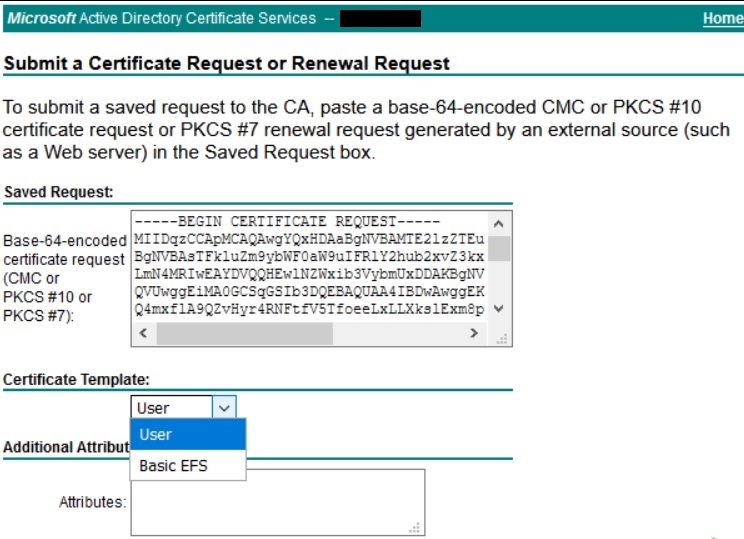
Web Sunucusu sertifika şablonunun etkinleştirilmesi basit ve kesintiye neden olmayan bir işlemdir. Yönetimsel Araçlardan, Sertifika Yetkilisi aracını açın. Ardından, Sertifika Şablonları klasörüne sağ tıklayın ve Yönet’i seçin:
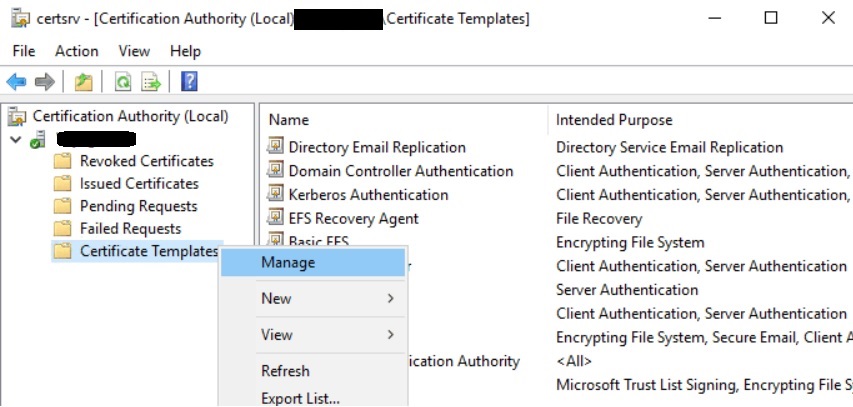
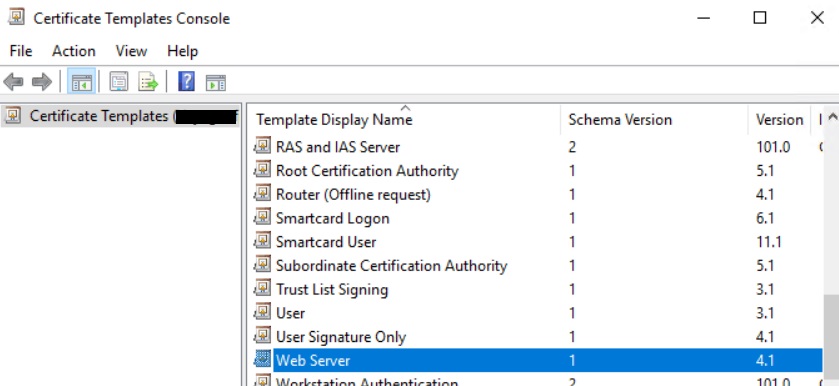
Web Sunucusu Özellikleri penceresi şimdi görünecektir. Güvenlik sekmesine tıklayın ve Grup veya kullanıcı adları bölümünden Kimliği Doğrulanmış Kullanıcılar’ı seçin. Kimliği Doğrulanmış Kullanıcılar için İzinler bölümünde, Kayıt izni için İzin ver eylemini işaretleyin. Hazır olduğunuzda, Tamam’a tıklayın:
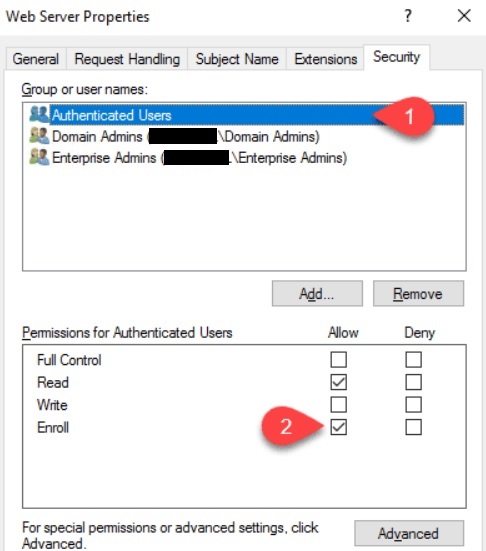
Artık Web Sunucusu sertifika şablonu seçeneğini başarıyla etkinleştirdiniz. Windows CA sunucunuz şimdi aşağıda gösterildiği gibi önceki görev seçeneğini sunmalıdır:
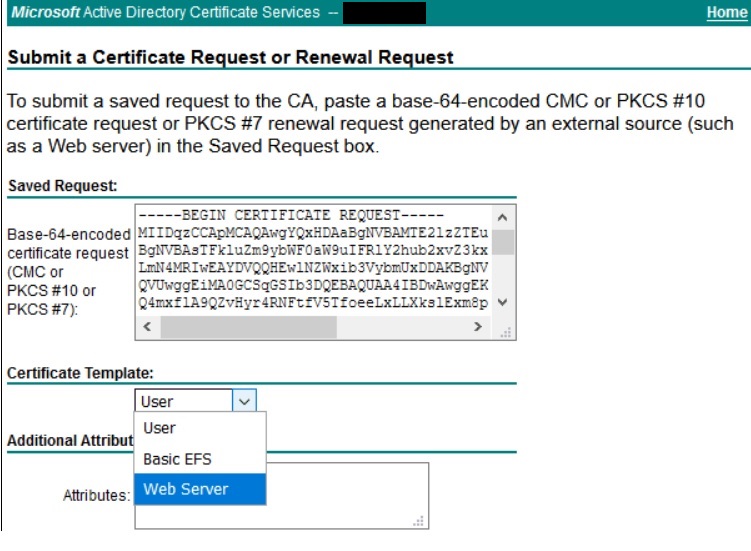
Windows Sertifika Yetkilisi (Windows CA) Sunucunuzda Web Sunucusu sertifika şablonu seçeneğinin nasıl etkinleştirileceği açıklanmaktadır. Ayrıntılı ve takip edilmesi basit bir süreç olduğundan emin olmak için adım adım ekran görüntüleri ekledik.